Удалить gwx получить windows 10
По сути, это PUP (потенциально нежелательная программа) устанавливается вместе с обновлением KB3035583. Таким образом, каждый пользователь Windows, который установил последние обновления или хотя бы обновление KB3035583, получит эту программу Windows, которая будет постоянно отображать эти всплывающие окна. Исполняемый файл GWX.exe связан с этой программой, и вы сможете увидеть его и в диспетчере задач. Пока этот GWX.exe работает, эта программа будет продолжать работать и показывать всплывающие окна.
Итак, есть несколько способов, которые могут помочь вам остановить эту программу или отключить ее или полностью удалить ее из Windows. Есть также несколько способов просто удалить обновление, которое приносит эта программа. Просмотрите каждый из перечисленных ниже методов и проверьте, какой из них подходит вам.
Если вы не хотите вдаваться в подробности, следуйте приведенным ниже инструкциям, чтобы отключить уведомление о получении Windows 10. Тем не менее, это временное решение, и уведомления будут возвращаться после перезагрузки. Таким образом, вам нужно будет делать это при каждой перезагрузке вашего компьютера.
- Нажмите CTRL, ALT а также УДАЛЯТЬ ключ одновременно (CTRL + ALT + DELETE)
- Выбрать Запустить менеджер задач
- Нажмите на Процессы табуляция
- Найдите процесс под названием EXE
- Щелкните правой кнопкой мыши GWX.exe и нажмите Стоп
Способ 1: удалить обновления
Шаги для удаления KB3035583 приведены ниже

- Нажмите Просмотр установленных обновлений слева сверху

- Теперь пройдите эти обновления и найдите Обновление KB3035583
- Выбрать Обновление KB3035583 и нажмите Удалить

- Следуйте любым дополнительным инструкциям на экране
Это оно. Вам следует перезагрузить компьютер, чтобы изменения вступили в силу. Итак, перезагрузите систему, и после перезагрузки компьютера обновления не должно быть. Тем не менее, обновление может быть установлено снова, если ваши обновления Windows имеют автоматические настройки. Также бывают случаи, когда это конкретное обновление упаковывается с другими обновлениями (это не подтверждено, но есть вероятность), поэтому установка другого обновления также небезопасна.
Итак, после того, как вы выполните следующие действия, выполните действия, описанные ниже, чтобы убедиться, что обновление не будет установлено снова.

- разместить Центр обновления Windows сервис и дважды щелкните по нему

- Выберите либо Руководство или же инвалид из выпадающего меню в Тип запуска раздел



Это должно предотвратить дальнейшую установку обновлений Windows в вашей системе. Если вы хотите установить обновления, просто следуйте приведенным выше инструкциям и выберите «Автоматически» в раскрывающемся меню на шаге 4. Но имейте в виду, что обновление KB3035583 может быть снова установлено, что вызовет всплывающие окна.
Способ 2: удалить папку GWX
У вас также есть возможность удалить папку GWX (которая содержит GWX.exe, который выдает это всплывающее окно). Тем не менее, этот метод требует от вас владения, потому что Windows не позволит вам удалить папку без соответствующих разрешений.
Перед удалением папки GWX нам нужно остановить GWX.exe из диспетчера задач. Это связано с тем, что Windows не удаляет программы, находящиеся в рабочем состоянии.
Итак, вот шаги, чтобы найти и удалить папку GWX
- Нажмите CTRL, ALT а также УДАЛЯТЬ ключ одновременно (CTRL + ALT + DELETE)
- Выбрать Запустить менеджер задач
- Нажмите на Процессы табуляция
- Найдите процесс под названием EXE
- Щелкните правой кнопкой мыши GWX.exe и нажмите Завершить процесс

- Теперь закройте диспетчер задач
- Держать Ключ Windows и нажмите р
- Тип C: \ Windows \ System32 \ и нажмите Войти

- Найдите, щелкните правой кнопкой мыши папку GWX и выберите свойства
- Выбрать Безопасность табуляция
- Выбрать продвинутый


- Выберите свой учетная запись пользователя
- Проверьте коробка с надписью Заменить владельца на субконтейнеры и объекты
- Нажмите Применять затем Хорошо

- Теперь вы должны вернуться в Расширенная безопасность окно настроек. Выберите права доступа табуляция
- Нажмите Изменить разрешения

- Выберите свой учетная запись пользователя из списка
- Выбрать редактировать

- Установите флажок с надписью Полный контроль
- Нажмите Хорошо. Нажмите Хорошо еще раз, если появится диалоговое окно подтверждения

- Проверьте опция Замените все разрешения дочернего объекта наследуемыми разрешениями этого объекта.
- Нажмите Применять затем Хорошо

- Теперь вы должны быть в состоянии удалить GWX
- Закрой свойства окно
- Щелкните правой кнопкой мыши GWX из папки System32 и выберите удалять. Подтвердите действие, и его следует легко удалить сейчас.
Замечания: Если вы все еще не можете удалить папку GWX, выполните шаги с 1 по 6 (приведенные выше), чтобы остановить GWX.exe и снова выполнить шаги с 7 по 27.
Способ 3: отключить GWX
Если вы не можете или просто не хотите удалять папку GWX, у вас также есть возможность отключить GWX. Отключение GWX предотвратит его запуск в ваших окнах, что, следовательно, остановит всплывающие окна.
Вы можете отключить GWX из реестра Windows. Итак, вот шаги для отключения GWX

- Теперь перейдите к HKEY_LOCAL_MACHINE \ SOFTWARE \ Policies \ Microsoft \ Windows Если вы не знаете, как перейти к этой позиции, выполните следующие действия.

- Двойной щелчок HKEY_LOCAL_MACHINE с левой панели
- Двойной щелчок ПРОГРАММНОГО ОБЕСПЕЧЕНИЯ с левой панели
- Двойной щелчок полисы с левой панели
- Двойной щелчок Microsoft с левой панели
- Двойной щелчок Windows с левой панели
- Щелкните правой кнопкой мыши Windows из левой панели и выберите новый затем выберите ключ
- Назовите только что созданный ключGWX»(Без кавычек) и нажмите Войти

- Теперь нажмите GWX
- Щелкните правой кнопкой мыши на пустом месте (на правой панели) и выберите новый затем выберите DWORD (32 бит) Значение

- Назовите только что созданное значение DWORDDiableGWX»(Без кавычек) и нажмите Войти
- Теперь щелкните правой кнопкой мыши вновь созданную запись DisableGWX и выберите изменять


Вот и все, теперь вы можете закрыть реестр Windows, и GWX больше не будет работать.
Метод 4: Использование панели управления GWX
Если вы не хотите делать какие-либо технические действия для предотвращения уведомлений Windows 10, у вас есть и другой вариант. Если вы не против использования стороннего инструмента для управления Windows 10 и его всплывающими окнами, то GWX Control Panel для вас. По сути, это программное обеспечение, которое можно использовать для блокировки всплывающих окон и обновлений, связанных с Windows 10. Это проще, чем другие методы, потому что вам ничего не нужно, кроме нажатия нескольких кнопок. Тем не менее, это сторонний инструмент, поэтому используйте его на свой страх и риск.

С тех пор как вышла последняя операционная система от Microsoft для настольных систем - Windows 10, пользователей Windows 7 и 8 засыпает уведомлениями перехода на Windows 10. Уведомление является небольшим значком Windows, которое поселяется в системном трее рядом с часами и называется GWX или "Получить Windows 10". Как удалить эту иконку и избежать напористых уведомлений мы с Вами сейчас и будем разбираться.
Должен заметить, что я не имею ничего против какой-либо редакции Windows или её версии. Просто предпочтение той или иной операционной системы Windows, будь то седьмая её реинкарнация или 8.1, - это дело вкуса каждого конкретного пользователя и спорить с его выбор я не буду. Каждый для себя решает сам стоит ли ему переходить на Windows 10 сейчас, или немного подождать, а может никогда не переходить.
Откуда растут ноги
Get Windows X или в переводе Получить Windows 10 (GWX) - значок и диалог, который находится в системном трее, озадачил не мало людей, которые были уверены, что это трюк какой-то вредоносной программы. Сразу откинем эту версию. Значок конечно надоедлив, но это не происки вирусов.

При нажатии на эту иконку, появится диалоговое окно, которое определит, готов ли Ваш компьютер для Windows 10, имеете ли Вы право на обновление бесплатно.

Эта икона и ее диалог на самом деле являются частью приложения, которое появилось в конце апреля 2015 года в качестве рекомендованного обновления Windows ( KB3035583 ), и которое претерпело несколько изменений, чтобы облегчить процесс обновления, и облегчить процесс удаления этого значка для тех, кому переход на Windows 10 не нужен.
Что за обновление KB3035583
На странице поддержки обновлений Microsoft в описание указано, что это обновление не является обязательным:
Это обновление устанавливает приложение Get Windows 10, которое помогает пользователям найти из нескольких вариантов модернизации и готовности устройства к новейшей операционной системе Windows 10.
KB3035583, иначе известный как GWX, является исполняемым файлом, который запускается системой через планировщик задач. Это легко можно обнаружить, достаточно взглянуть в свойства файла GWX.exe.

GWX.exe является значком в системном трее. При нажатии на иконку запускается приложение GWXUX.exe, которое является диалогом обновления. Его скриншот приводил выше. В процессах GWXUX.exe является отдельным процессом.

Прячем значок GWX
Для того, чтобы скрыть этот значок и его уведомления, Microsoft беспомощно рекомендует прятать их.
Этот не хитрый способ работает для текущей сессии пользователя, но если перезагрузить систему (что несомненно происходит время от времени), то значок снова появляется. Вы не можете щелкнуть правой кнопкой мыши на значок и "сказать ему не тревожить Вас больше". Даже если Вы удалить его запись из планировщика задач, это не удалит приложение GWX из Вашей системы.
Но что еще более важно: даже если значок скрыт в системном трее, то это еще не значит, что он не будет "приставать к Вам" с уведомлениями об обновлении.
Если Вы не хотите, постоянно видеть этот значок, я рекомендую удалить обновление KB3035583 из системы. Оно все равно не имеет решающего значения для обновления до Windows 10. Даже если Вы вдруг захотите снова увидеть значок или решили через него обновиться, то Вы всегда можете вернуться в Windows Update, и переустановить KB3035583.
Далее предлагаю радикальные методы удаления значка обновления до Windows 10.
Never10: лучший и самый простой способ предотвратить Windows 10
Итак, представляю лучший способ удаления GWX, используя небольшой (81Kb) бесплатный инструмент под названием Never10, скачать который можно здесь.
Never10 был разработан уважаемым исследователем безопасности систем Стивом Гибсоном, ПО которого заслуживает доверия и не содержит рекламы, вирусов и других различных вредоносных программ. Он действует как интерфейс для скрытых настроек Microsoft, которые предотвращают обновление Windows 10.
Never10 не требует установки и работает как автономный исполняемый файл. После запуска Never10 скажет Вам, является ли обновление для Windows 10 установленным в системе. Если да, то нажмите кнопку Disable Win10 Upgrade.
При нажатии на эту кнопку, GWX не должен побеспокоить Вас снова. Конечно только если Microsoft в очередной раз не пытается изменить логику его работы. После перезагрузки значок больше не появится.
Вы также можете нажать кнопку Remove Win 10 Files, чтобы удалить файлы обновления из системы, что освободит немного места на жестком диске. Однако, по словам Гибсона, Windows удалит эти файлы автоматически. Так что это не имеет значения, если Вы удалите их сейчас или пусть Windows, сделать это самостоятельно позже.
GWX Control Panel средство удаления
Существует еще одна программа, называемая GWX Control Panel, которая выполняет аналогичную функцию Never 10 и даже больше. Поэтому если Вы действительно ненавидите GWX и хотите удалить все следы его из Вашей системы, GWX Control Panel позволит Вам сделать это. Хотя она немного отличается дополнительным функцоналом от Never10, но он, как правило, не нужен большинству обычных пользователей. А если Вы технически просвещенны, и хотите иметь полный контроль над всем процессом удаления, GWX Control Panel является прекрасным вариантом.

Разобраться в кнопочках не составит труда технически подкованному пользователю.
Пришло время подводить итоги, и я в завершении скажу следующее. Если Вы используете какую-либо версию Windows (7 или 8.1), или Вы сдерживали себя в ежовых рукавицах апгрейда и до сих пор используете Vista, XP, пришло то время, когда можно, наконец, сделать решительный шаг. Windows 10 является достойным обновлением и, вероятно, безусловным успехом Microsoft. Ей удалось при сохранении духа Windows 7, исправляя недуги Windows 8.1, создать операционную систему оставляющую положительное впечатление практически каждого пользователя, решившего произвести апгрейд.
Летом 2015 года многие пользователи Windows увидели в панели задач рядом с часами иконку бесплатного обновления на Windows 10 GWX (Get Windows X). Меня эта иконка бесит, так как я в ближайшее время обновлять операционную систему не собираюсь. В этой статье я расскажу об одном из способов как быстро и безболезненного убрать иконку заманчивого предложения халявного перехода на Windows 10.
Появляется это иконка в области уведомлений панели задач после установки обновления kb:3035583. Это обновление является обязательным для обновления до Windows 10. Наличие этого обновления у себя на компьютере можно проверить в списке установленных обновлений: «Панель управления->Программы и компоненты->Просмотр установленных обновлений», далее Поиск KB3035583.
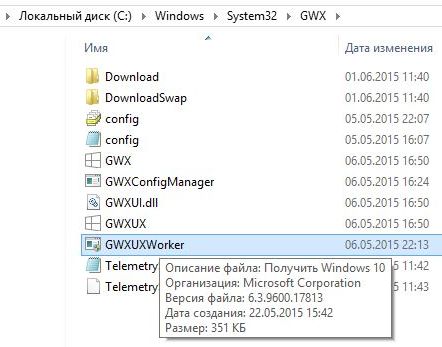
Если вы установили это обновление, то в папке C:\Windows\System32\GWX будут расположены файлы этого обновления, а в памяти будет постоянно крутиться процесс GWX.exe.
Как убрать иконку GWX.EXE
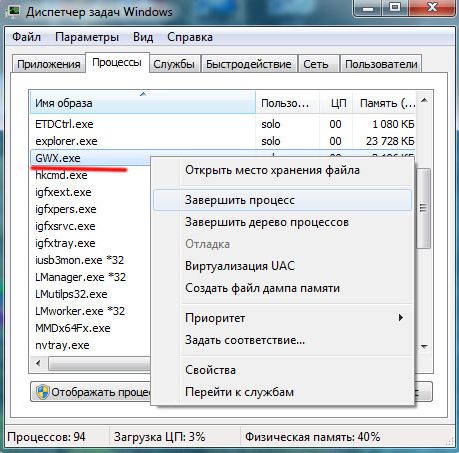
Так как программа не имеет штатных способов заткнуться и удалиться, то делаем следующее:
В диспетчере задач прибиваем процесс GWX.EXE.
После чего переименовываем папку Windows\System32\GWX в Windows\System32\GWX2.
Больше вас никто не побеспокоит.
Как удалить GWX.EXE
Можно пойти дальше и удалить обновление GWX.EXE. Для этого выполните следующий код в командной строке:
Но будьте готовы к тому, компьютер скачает его вновь! Поэтому лучше сделать его скрытым.
Как скрыть обновление GWX.EXE
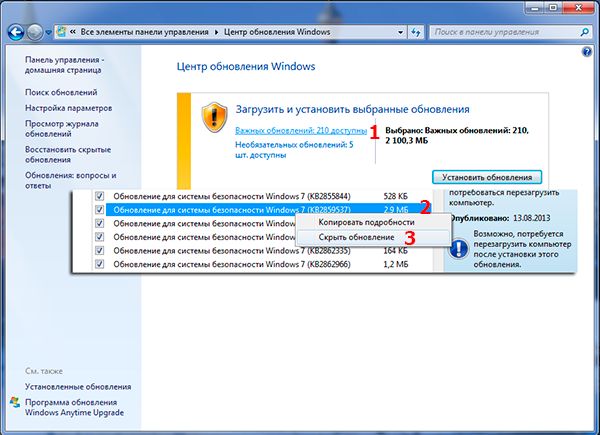
Чтобы скрыть какое-либо обновление от установки переходим в Центр обновления Windows, находящийся в Панели управления и открываем по соответствующей ссылке список важных или необязательных обновлений. Далее в списке находим интересующее нас обновление, вызываем контекстное меню, нажав правой кнопкой мыши по нему и выбираем пункт «Скрыть обновление».
Но огромное число пользователей по всему миру пользуется считающимися устаревшими версиями Windows. Их функциональность вполне удовлетворительна для большинства приложений. И играть и работать можно отнюдь не только на Windows 10. Даже WinXP остается вполне работоспособной системой, хотя ее владельцам предложение удалить ОС с диска как раз не поступало. «Хрюша» давно перестала поддерживаться производителем. Наше изложение относится к более поздним версиям «Окон». Ради них мы затеяли расследование того, как убрать значок «получить Windows 10» из трея панели задач.

Решаем проблему через обновления
Убрать уведомление о загрузке Windows 10 можно, обратив внимание на то, что предложение получить новую версию не распространяется на тех, кто не установил пакеты KB3035583 и KB2952664 для 7-и или пакеты с номерами KB3035583 и KB2976978 – для восьмой версии.
- Проследуем в Панель управления -> Программы -> Удаление программ -> Просмотр установленных обновлений .
- Отыщем указанные выше пакеты по их номерам.
- Жмем на «Удалить» для каждого из пакетов.

Убрать пакеты можно и другим способом. Для этого воспользуемся командной строкой консоли:
- Открываем окно командной строки обычным способом.
- В ответ на предложение системы ввести команду набираем нечто вроде: WUSA /UNINSTALL /KB:3035583 .
- Исполняем команду для обоих пакетов.
После проделанных манипуляций уведомление получить Windows 10 нас больше не побеспокоит, а соответствующий значок исчезнет.
«Get» изнутри
Другой интересный способ удалить значок уведомления о загрузке Windows 10 основывается на понимании того, что представляет собой данный сервис с программной точки зрения. Если вы заглянете в диспетчер задач, то обнаружите там процесс под названием gwx (запущенную самой системой программу gwx.exe ). Это именно то, что нам нужно. Название процесса, как и название файла полностью соответствует его содержимому и означает «Get Windows X» , т.е. получить Windows 10. Если «прихлопнуть» процесс gwx прямо в диспетчере, то и значок с обновления немедленно пропадает.
Еще пара способов
В сети можно отыскать и другие рекомендации по устранению проблемы. Предлагают, например, воспользоваться редактором реестра и установить значения ключей, наподобие «DisableGWx» . Примерно так, как указано на этой картинке:
Можно поступить и иначе. Не удалять, а просто скрыть злополучный сервис. Для этого необходимо перейти в «Центр обновления Windows» , отыскать там соответствующее обновление по его коду и применить к нему опцию «скрыть» путем вызова контекстного меню нажатием правой кнопки мыши.

Примечание: В конце статьи есть видео с обзором того, как можно удалить "Получить Windows 10".
Как убрать уведомление "Получить Windows 10" из области задач
Самый простой способ как убрать уведомление "Получить Windows 10" это скрыть его из области задач. Другими словами, сама функция все так же будет оставаться в системе, просто она вас больше не будет беспокоить. И делается это следующим образом:
1. Щелкните правой кнопкой мыши на дате в области панели задач, а затем выберите пункт "Настройка значков уведомлений"
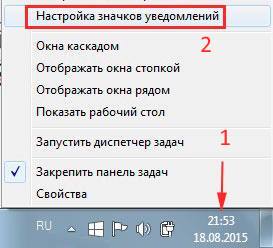
2. После этого откроется окно "Значки области уведомлений". Снимите галочку с "Всегда отображать все значки и уведомления на панели задач". Найдите в списке пункт "GWX - Получить Windows 10" и справа от него выберите пункт "Скрыть значок и уведомления". После чего нажмите кнопку "ОК". Кстати, тут же вы можете настроить уведомления и для других программ.
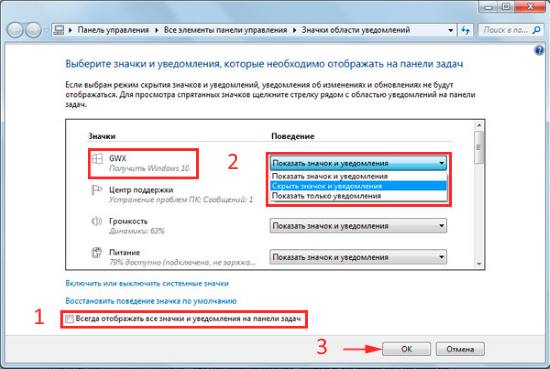
3. Все теперь, никаких значков и уведомлений появляться не будет.
Как видите убрать уведомления достаточно просто, однако у этого метода есть одна проблема. Если какое-либо другое обновление или же программа сбросит настройки, то "Получить Windows 10" снова появится на панели задач (трее) и его снова придется скрывать. Поэтому, стоит знать как удалить это надоедливое приложение с названием GWX (Get Windows X).
Как удалить "Получить Windows 10"
В данном способе, я рассмотрю как удалить "Получить Windows 10" и сделать так, чтобы это обновление больше не устанавливалось и не мешало вам заниматься делами. И вот сама инструкция:
1. Откройте панель управления. Щелкните на пункте "Программы" (вид просмотра "Категория"). В открывшемся окне выберите пункт "Просмотр установленных обновлений".
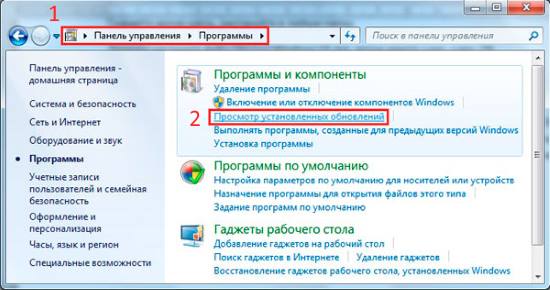
2. Подождите, пока список всех обновлений загрузится, а затем найдите обновление с названием "KB3035583". Кстати, чтобы не пришлось долго искать вы можете в поле поиска ввести данный номер (в верхнем правом углу). Но, я покажу для общего случая. Итак найдите это обновление и щелкните на нем правой кнопкой мыши и выберите пункт "Удалить". После этого потребуется перезагрузить компьютер (появится соответствующее окно).
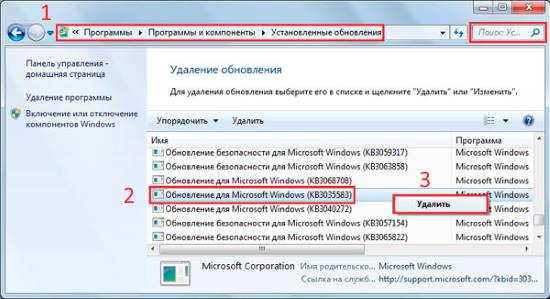
3. После перезагрузки, вы увидите, что уведомление исчезло. Однако это не достаточно, так как при следующей установке обновлений оно появится снова, поэтому необходимо "Получить Windows 10" скрыть из общего списка доступных хотфиксов. Для этого откройте "Центр обновления Windows" (в меню Пуск введите эти слова и выберите соответствующий пункт). После этого, обновите список дополнений к загрузке (кнопка "Проверить обновления"). Найдите дополнение с названием "KB3035583". Щелкните на нем правой кнопкой мыши и скройте его. После этого, этот надоедливый значок с обновлением до Windows 10 не будет больше появляться в трее (панели задач).
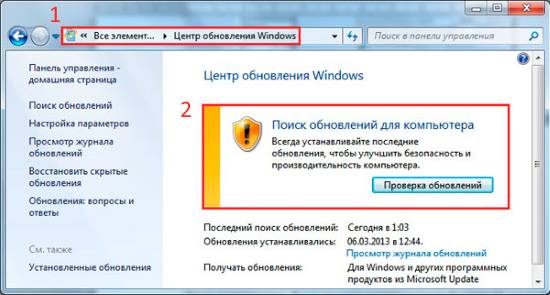
4. После этого вы можете спокойно устанавливать другие обновления и не заниматься ерундой.
Этот способ немного сложнее предыдущего, зато гарантирует, что данную проблему не придется решать вновь.
И на закуску, видео как удалить "Получить Windows 10" и скрыть его из списка обновлений:
Читайте также:


